So setzen Sie die Mail-App in Windows 10 zurück
Aktualisiert Marsch 2023: Erhalten Sie keine Fehlermeldungen mehr und verlangsamen Sie Ihr System mit unserem Optimierungstool. Holen Sie es sich jetzt unter - > diesem Link
- Downloaden und installieren Sie das Reparaturtool hier.
- Lassen Sie Ihren Computer scannen.
- Das Tool wird dann deinen Computer reparieren.
Die Mail-App ist der Standard-E-Mail-Client in Windows 10. Die Mail-App wurde erstmals mit Windows 8 eingeführt und in Windows 10 erheblich verbessert. Sie unterstützt nicht nur Microsoft-Konten, sondern auch andere Webmail-Dienstkonten.
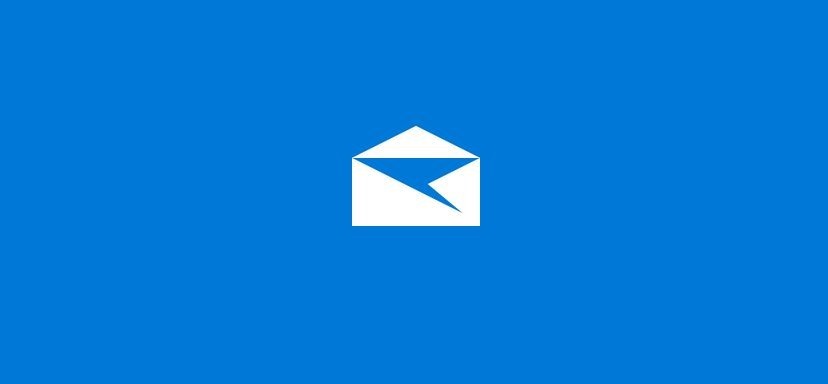
Wenn Ihre E-Mail Ihre Nachrichten nicht synchronisiert, nicht geöffnet ist oder einen Fehler anzeigt, kann das Problem durch Zurücksetzen der App behoben werden.
Die Neuinstallation der Mail-App ist der beste Weg, um die Mail-App-Daten zu löschen und alle Probleme zu beheben. Das Zurücksetzen der Mail-App ist jedoch viel einfacher als das Neuinstallieren. Darüber hinaus können die meisten Probleme durch Zurücksetzen der Mail-App behoben werden. Wenn Sie die Mail-App in Windows 10 mit dieser Methode zurücksetzen, werden Ihre Anmeldedaten und alle auf Ihrem Gerät per Mail gespeicherten Daten gelöscht.
Wichtige Hinweise:
Mit diesem Tool können Sie PC-Problemen vorbeugen und sich beispielsweise vor Dateiverlust und Malware schützen. Außerdem ist es eine großartige Möglichkeit, Ihren Computer für maximale Leistung zu optimieren. Das Programm behebt häufige Fehler, die auf Windows-Systemen auftreten können, mit Leichtigkeit - Sie brauchen keine stundenlange Fehlersuche, wenn Sie die perfekte Lösung zur Hand haben:
- Schritt 1: Laden Sie das PC Repair & Optimizer Tool herunter (Windows 11, 10, 8, 7, XP, Vista - Microsoft Gold-zertifiziert).
- Schritt 2: Klicken Sie auf "Scan starten", um Probleme in der Windows-Registrierung zu finden, die zu PC-Problemen führen könnten.
- Schritt 3: Klicken Sie auf "Alles reparieren", um alle Probleme zu beheben.
Zurücksetzen der Mail-App von Windows 10
Befolgen Sie die nachstehenden Anweisungen, um die Mail-App in Windows 10 zurückzusetzen.
Wichtig: Das Zurücksetzen von Windows 10-Apps ist in Windows 10 Anniversary oder späteren Builds verfügbar. Sie müssen Windows 10 ab 14379 ausführen, um Apps zurücksetzen zu können. Geben Sie Winver.exe in die Startmenüsuche ein und drücken Sie die Eingabetaste, um die Build-Nummer Ihres Windows 10-Betriebssystems zu überprüfen.
Schritt 1: Öffnen Sie die App Einstellungen. Es gibt mehrere Möglichkeiten, Einstellungen zu öffnen. Am einfachsten ist es jedoch, auf das Symbol Einstellungen auf der linken Seite der Taskleiste zu klicken.
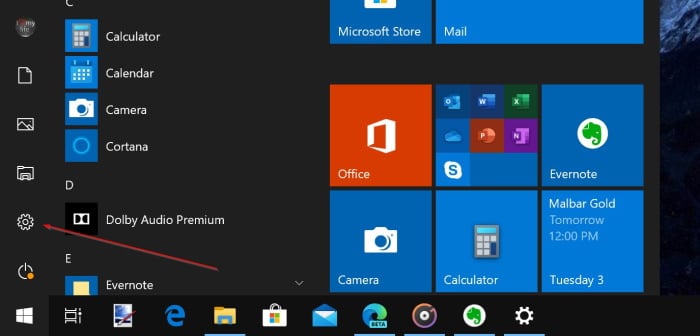
Schritt 2: Wenn Sie die App Einstellungen sehen, gehen Sie zu Apps \u0026 gt; Apps \u0026 amp; Funktionen Seite.
Schritt 3: Suchen Sie nach E-Mail- und Kalender-App-Eintrag und klicken Sie darauf, um Erweiterte Optionen anzuzeigen. Klicken Sie auf den Link Erweiterte Optionen.
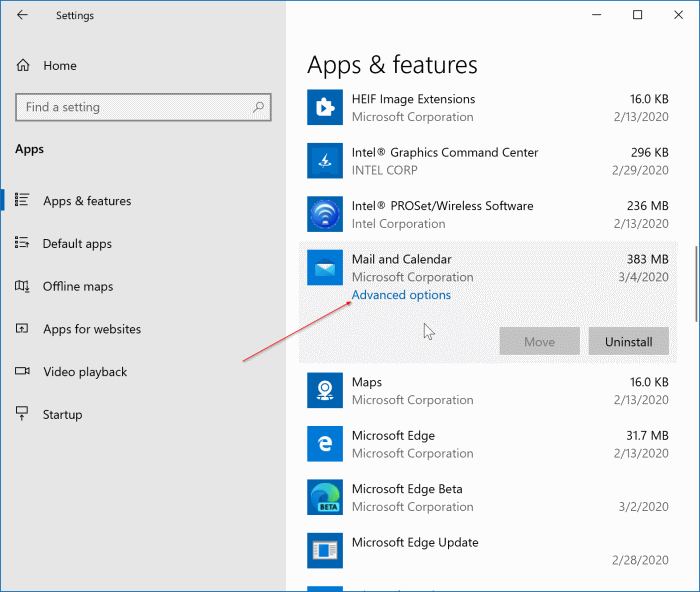
Schritt 5: Klicken Sie auf die Schaltfläche Zurücksetzen . Wenn das Bestätigungsdialogfeld angezeigt wird, klicken Sie erneut auf die Schaltfläche Zurücksetzen , um alle Daten zu löschen und die Mail- und Kalender-App zurückzusetzen. Sobald der Reset abgeschlossen ist, sehen Sie ein Häkchen neben der Reset-App.
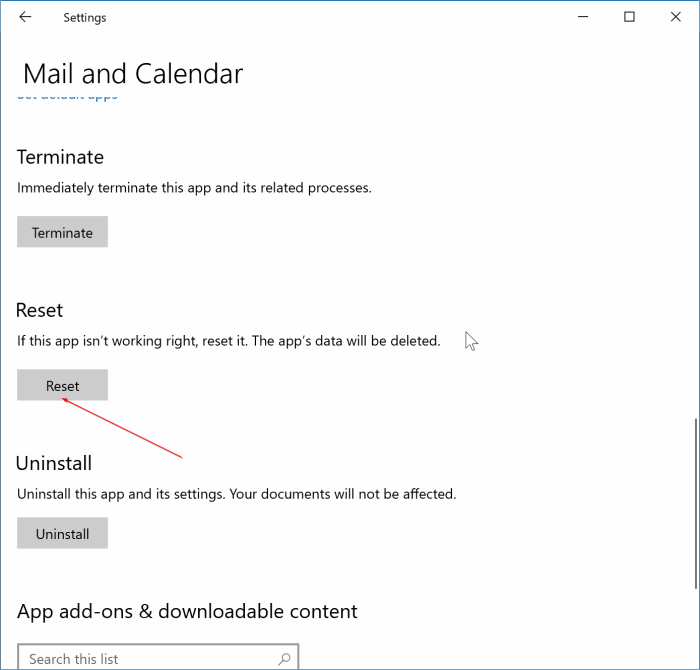
Schritt 6: Starten Sie die Mail-App erneut und geben Sie Ihre E-Mail-Konto-Anmeldeinformationen ein, um Ihre Nachrichten erneut zu synchronisieren.
Das Zurücksetzen des Windows 1 Store-Handbuchs könnte auch für Sie von Interesse sein.

